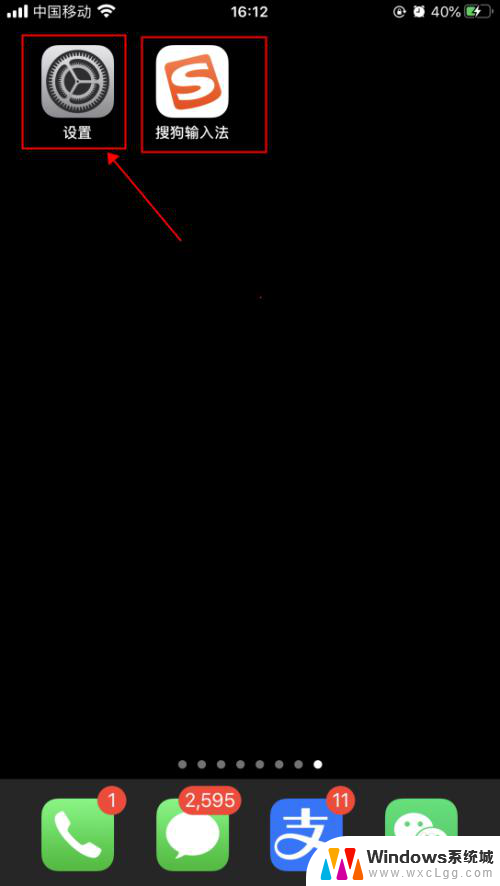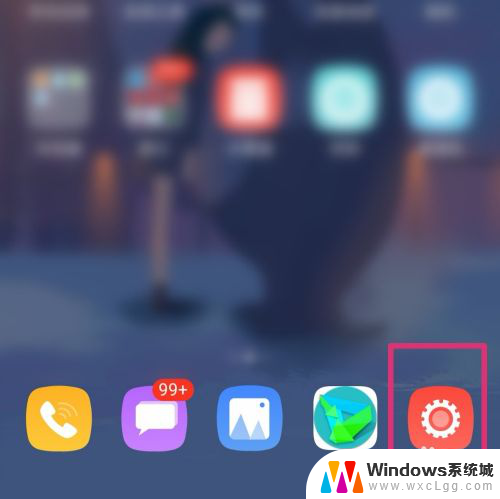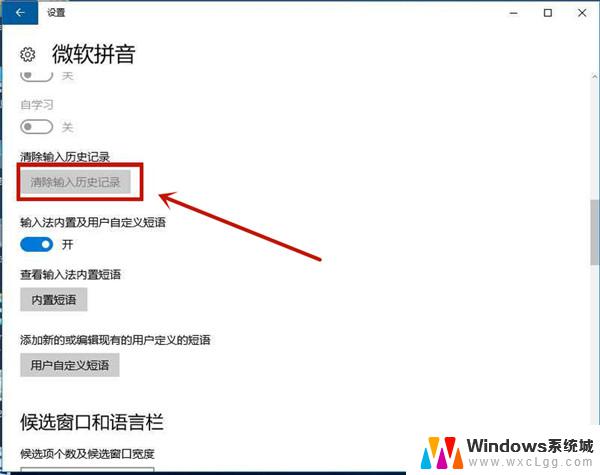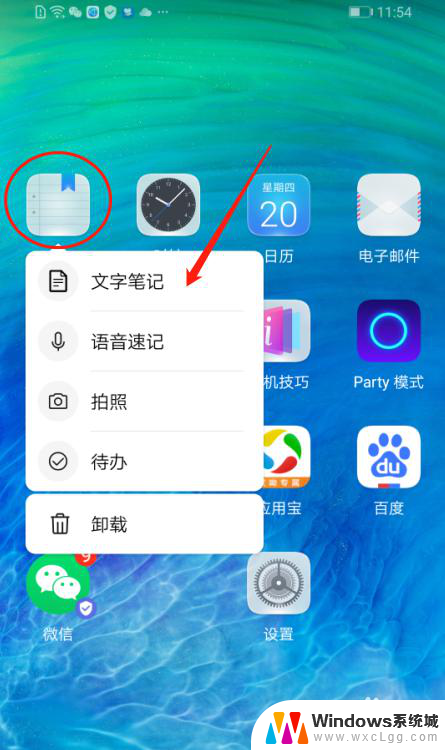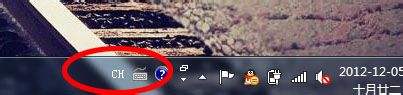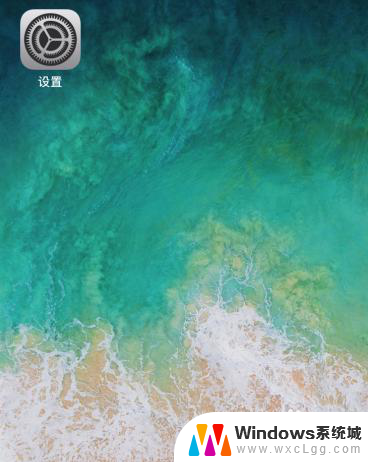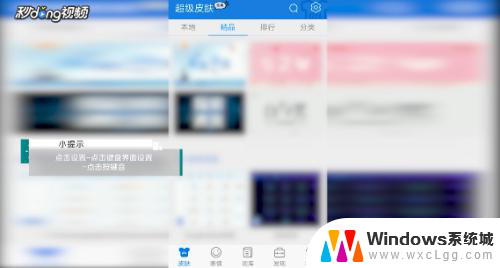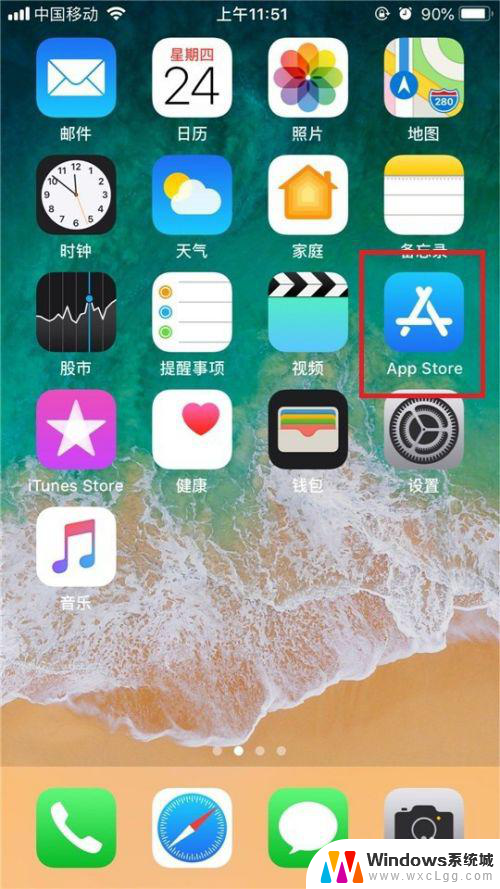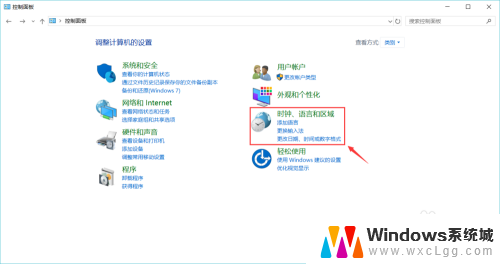输入法手机怎么设置 设置手机输入法的步骤
手机已成为我们生活中不可或缺的一部分,而输入法则是手机使用过程中最为关键的工具之一,如何设置手机输入法,使得我们能够更加便捷地进行文字输入,成为了许多人关注的问题。设置手机输入法的步骤虽然简单,但对于不熟悉的用户来说,仍然可能存在一些困惑。下面将为大家详细介绍使用常见的输入法手机的设置步骤,帮助大家轻松掌握。无论是换肤、切换语言、还是添加个性化功能,相信通过本文的指导,您将能够轻松自如地设置您的手机输入法。让我们一起来探索吧!
具体步骤:
1.首先我们在手机桌面点击【设置】图标,如图所示。
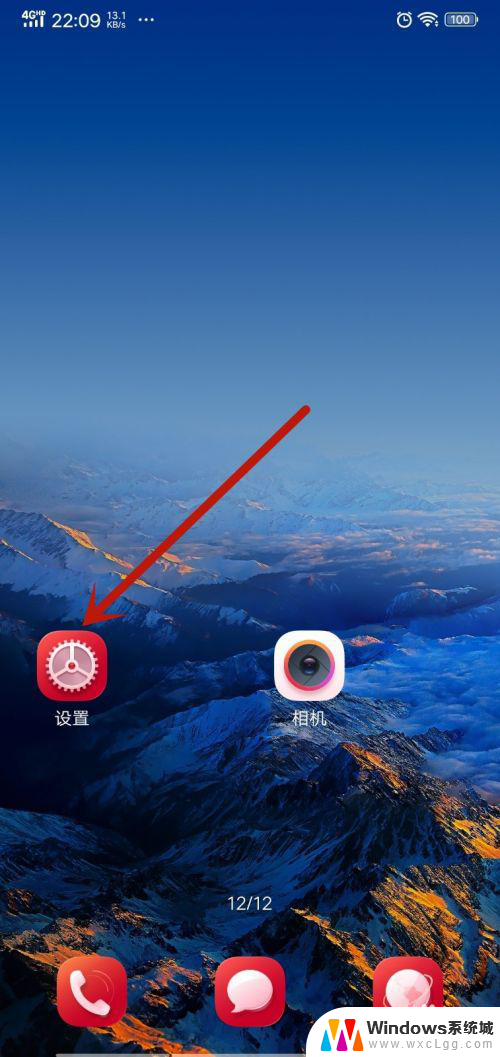
2.然后在里面点击【更多设置】选项,如图所示。
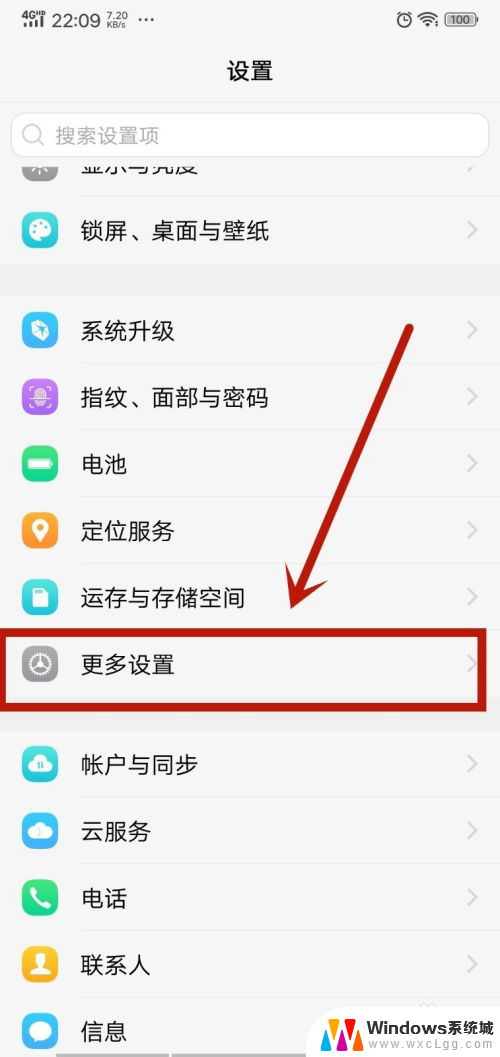
3.然后在里面点击【输入法】选项,如图所示。
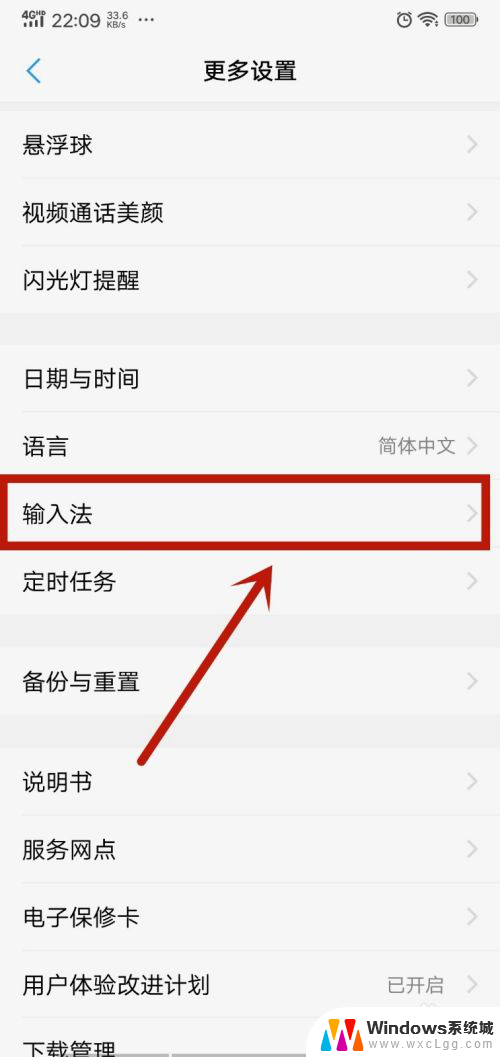
4.然后在里面可以通过键盘设置,选择一个手机下载的输入法。即可更改默认输入法,也就是改变手机目前使用的输入法,新输入法需要先下载使用,如图所示。
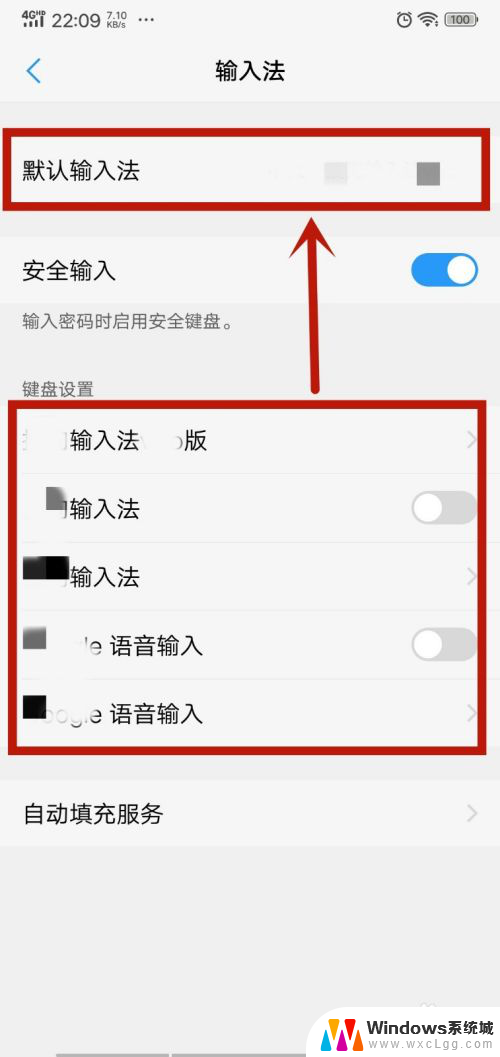
5.另外点击键盘设置下面的第一个输入法,这个输入法是系统默认输入法。点击一下,可以打开高级设置界面,其它的输入法不能打开,如图所示。
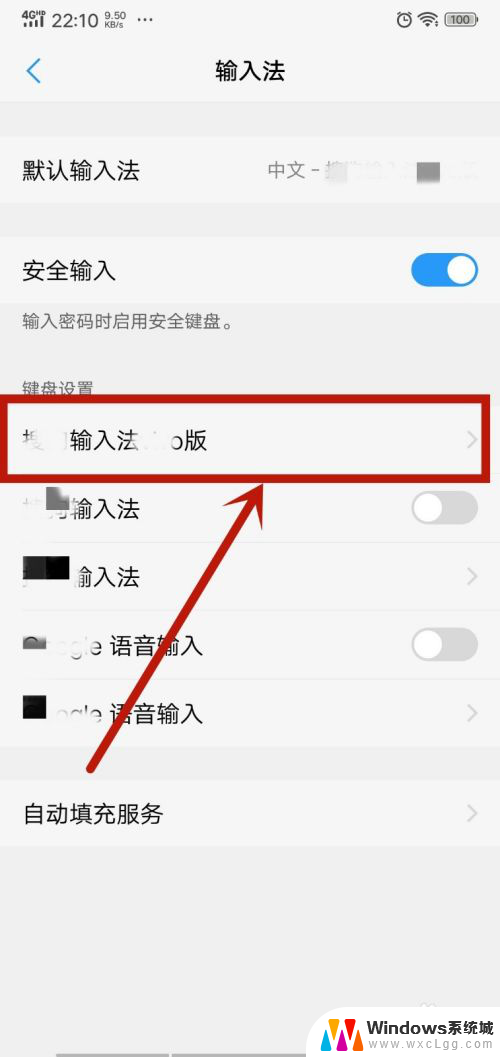
6.然后在里面可以对输入法的,输入设置、键盘设置、手写设置、语音设置、词库设置等,进行详细的设置,如图所示。
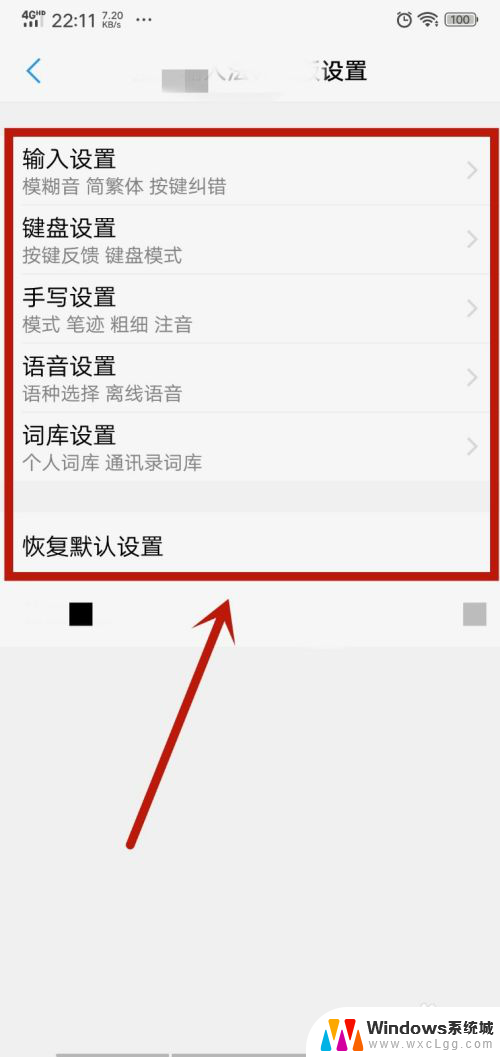
7.不是手机自带的默认输入法,需要先设置成默认输入法。再在手机可以输入文字的地方点击一下,弹出输入法窗口,点击【设置】按钮,如图所示。
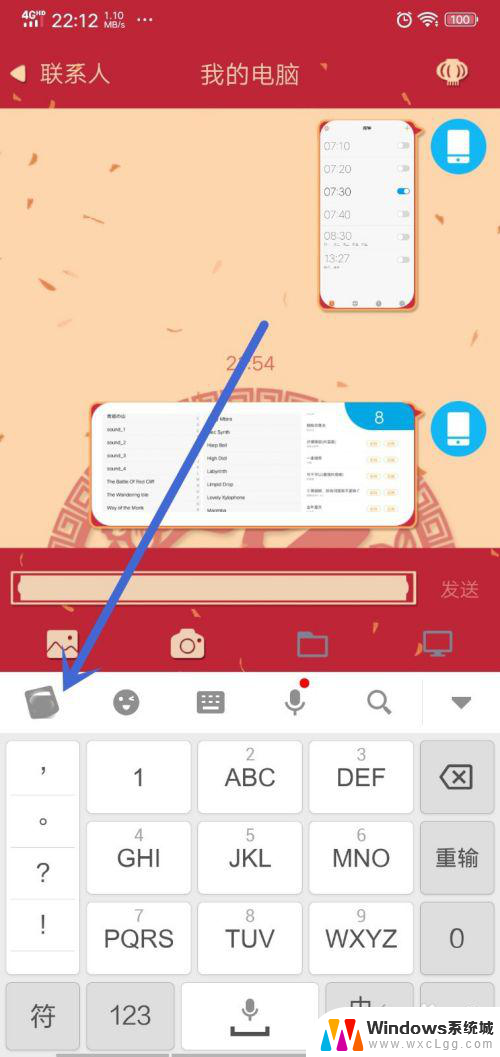
8.然后在里面打开输入法设置功能界面,点击里面的【更多设置】,如图所示。
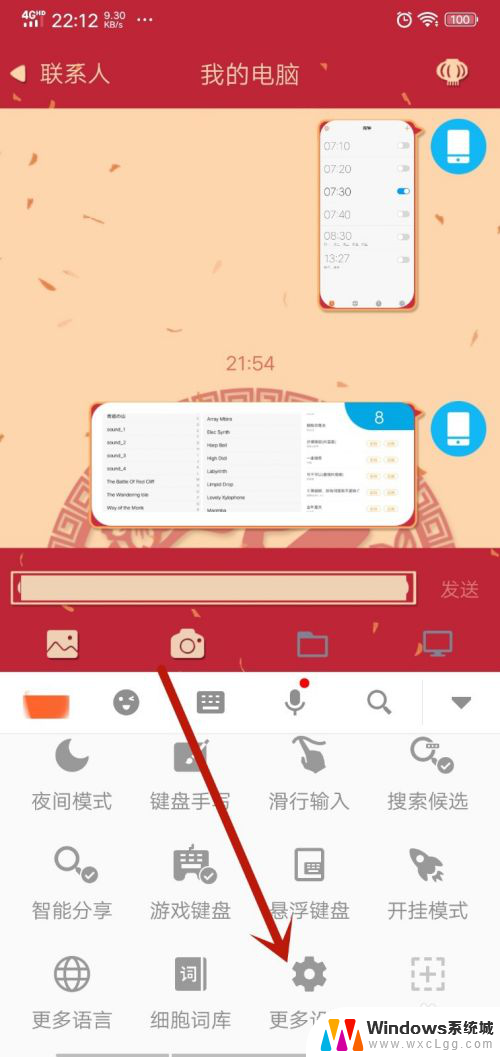
9.最后在里面可以对输入法进行详细的设置,不同的输入法,设置选项会有所不同,根据大家的实际情况选择,如图所示。
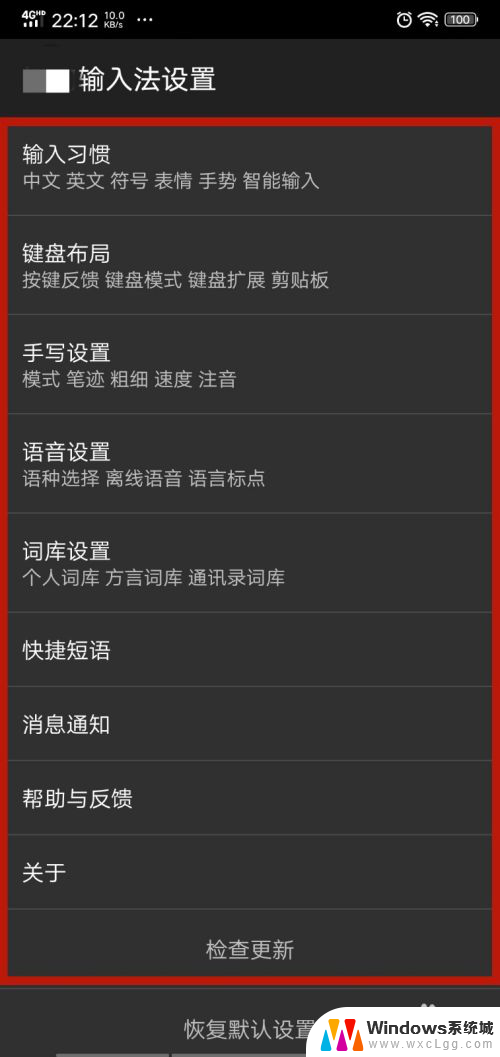
以上就是输入法手机设置的全部内容,如果遇到这种情况,你可以按照以上步骤解决,非常简单快速。